Présentation
phpBB est un package de forum Internet dans le langage de script PHP. Le nom "phpBB" est une abréviation de PHP Bulletin Board . Disponible sous la licence publique générale GNU, phpBB est gratuit et open source.
Les fonctionnalités de phpBB incluent la prise en charge de plusieurs moteurs de base de données (PostgreSQL, SQLite, MySQL, Oracle Database, Microsoft SQL Server), la structure de message plate (par opposition aux fils de discussion), les sous-forums hiérarchiques, la division/fusion/verrouillage des sujets, les groupes d'utilisateurs, plusieurs pièces jointes par post, recherche en texte intégral, plugins et diverses options de notification (e-mail, messagerie instantanée Jabber, flux ATOM).
Il est facile d'installer phpBB sur la plupart des serveurs Web tels qu'Apache et Nginx et également facile à administrer et à utiliser.
Dans dans ce tutoriel, nous apprenons à installer phpBB avec Apache sur Ubuntu 20.04.
Installation
Suivez simplement les étapes ci-dessous :
- Installer la pile LAMP (Apache-Mariadb-PHP)
#Update Packages
sudo apt update
#Install, start and enable apache
sudo apt install apache2 -y
sudo systemctl start apache2
sudo systemctl enable apache2
#Install, start and enable Mariadb Database
sudo apt install mariadb-server -y
sudo systemctl start mariadb
sudo systemctl enable mariadb- Exécutez le script ci-dessous pour sécuriser la base de données maria
mysql_secure_installationNOTE: RUNNING ALL PARTS OF THIS SCRIPT IS RECOMMENDED FOR ALL MariaDB
SERVERS IN PRODUCTION USE! PLEASE READ EACH STEP CAREFULLY!
In order to log into MariaDB to secure it, we'll need the current password for the root user. If you've just installed MariaDB, and you haven't set the root password yet, the password will be blank, so you should just press enter here.
Enter current password for root (enter for none):
OK, successfully used password, moving on...
Setting the root password ensures that nobody can log into the MariaDB root user without the proper authorisation.
Set root password? [Y/n] y
New password:
Re-enter new password:
Password updated successfully!
Reloading privilege tables..
... Success!
By default, a MariaDB installation has an anonymous user, allowing anyone to log into MariaDB without having to have a user account created for them. This is intended only for testing, and to make the installation go a bit smoother. You should remove them before moving into a production environment.
Remove anonymous users? [Y/n] y
... Success!
Normally, root should only be allowed to connect from 'localhost'. This ensures that someone cannot guess at the root password from the network.
Disallow root login remotely? [Y/n] y
... Success!
By default, MariaDB comes with a database named 'test' that anyone can access. This is also intended only for testing, and should be removed before moving into a production environment.
Remove test database and access to it? [Y/n] y
- Dropping test database...
... Success!
- Removing privileges on test database...
... Success!
Reloading the privilege tables will ensure that all changes made so far will take effect immediately.
Reload privilege tables now? [Y/n] y
... Success!
Cleaning up...
All done! If you've completed all of the above steps, your MariaDB
installation should now be secure.
Thanks for using MariaDB!- Installer PHP sur Ubuntu
sudo apt install php php-mysql- Installez les modules PHP suivants requis par PHPBB
sudo apt install php-net-ftp php7.4-ldap php7.4-common libapache2-mod-php7.4 php7.4-gd php7.4-curl openssl php-imagick php7.4-intl php7.4-json php7.4-imap php7.4-mbstring php7.4-mysql php7.4-zip unzip php7.4-pgsql php-ssh2 php7.4-xml php7.4-sqlite3 -y- Créer une base de données pour phpBB en utilisant mariadb
sudo mysql -u root -p- Créez la base de données pour PHPBB, puis créez l'utilisateur de la base de données et donnez tous les privilèges à l'utilisateur.
CREATE USER 'phpbb_user'@'localhost' IDENTIFIED BY 'unixcopPassword';
GRANT ALL ON phpbb_db.* to 'phpbb_user'@'localhost' IDENTIFIED BY 'unixcopPassword';
FLUSH PRIVILEGES;
\q- Télécharger phpBB, Au moment de la rédaction de cet article, la dernière version de PHPBB est la version 3.3.5.
cd /mnt
sudo wget -c https://download.phpbb.com/pub/release/3.3/3.3.5/phpBB-3.3.5.zipREMARQUE :Vous pouvez télécharger la dernière version de phpBB à partir de ce lien versions phpBB
- Décompressez le fichier compressé
unzip phpBB-3.3.5.zip- Déplacez-le dans le répertoire racine et renommez-le en phpbb
sudo mv phpBB3 /var/www/html/phpbb- Définir la propriété et les autorisations appropriées
sudo chown -R www-data:www-data /var/www/html/phpbb
sudo chmod -R 755 /var/www/html/phpbb- Configurer un hôte virtuel pour phpBB
sudo vim /etc/apache2/sites-available/phpbb.conf- Ensuite, ajoutez ce qui suit
<VirtualHost *:80>
ServerAdmin [email protected]
DocumentRoot /var/www/html/phpbb
ServerName phpBBunixcop.com
<Directory /var/www/html/phpbb>
Options FollowSymlinks
AllowOverride All
Require all granted
</Directory>
ErrorLog ${APACHE_LOG_DIR}/phpBBunixcop.com_error.log
CustomLog ${APACHE_LOG_DIR}/phpBBunixcop.com_access.log combined
</VirtualHost>- Activer l'hôte virtuel PHPBB.
sudo a2ensite phpbb- Activer le module de réécriture Apache.
sudo a2enmod rewrite- Redémarrer Apache
sudo systemctl restart apache2- Ouvrez votre navigateur et saisissez l'URL affichée http://IP_server ou http://domain.com pour moi http://phpbbunixcop.com
La page d'accueil fournit une introduction à PHPBB.
- Cliquez sur INSTALLER pour terminer l'installation
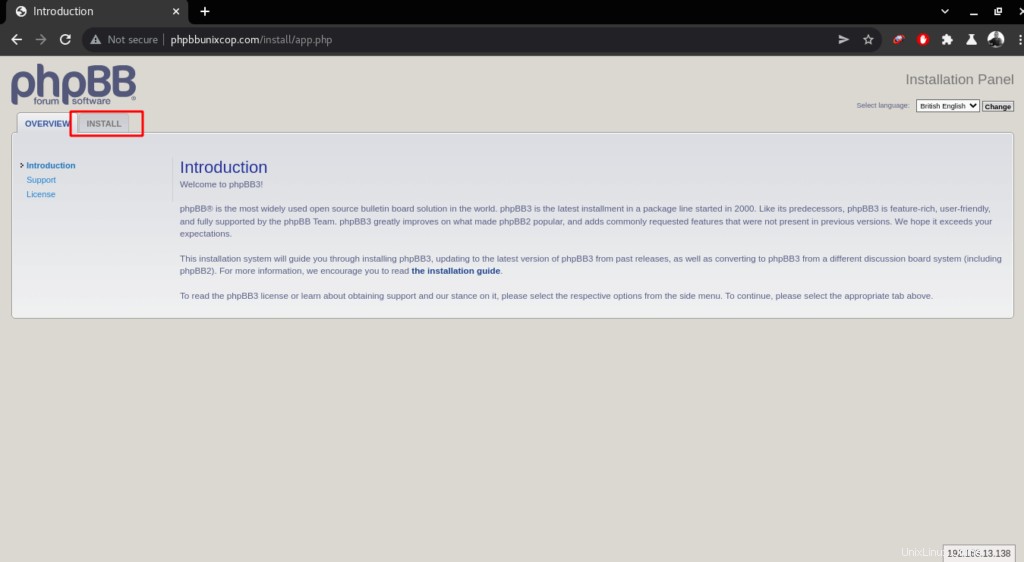
- Bienvenue dans l'installation, pour continuer cliquez sur Installer
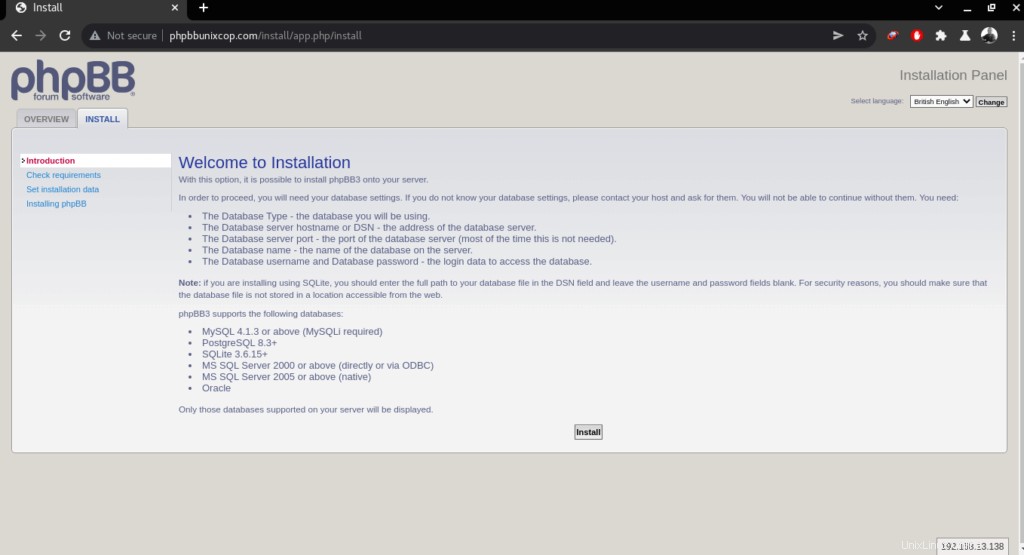
- Renseignez les informations de l'utilisateur administrateur et du mot de passe, puis cliquez sur Soumettre comme indiqué ci-dessous
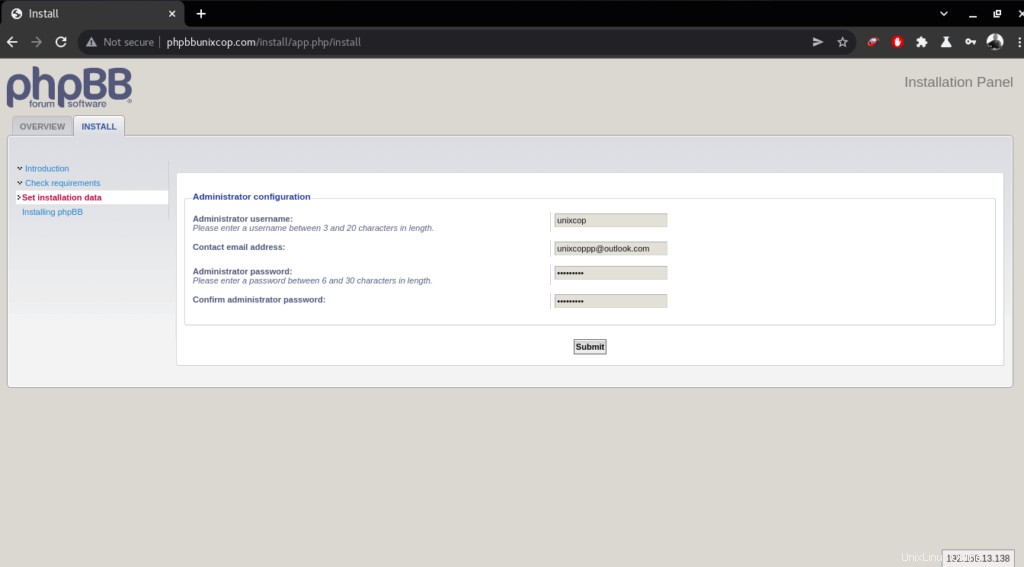
- Entrez les détails de la base de données phpbb que nous avons créée auparavant, puis cliquez sur soumettre

- Ensuite, cliquez sur soumettre avec ces configurations de serveur par défaut
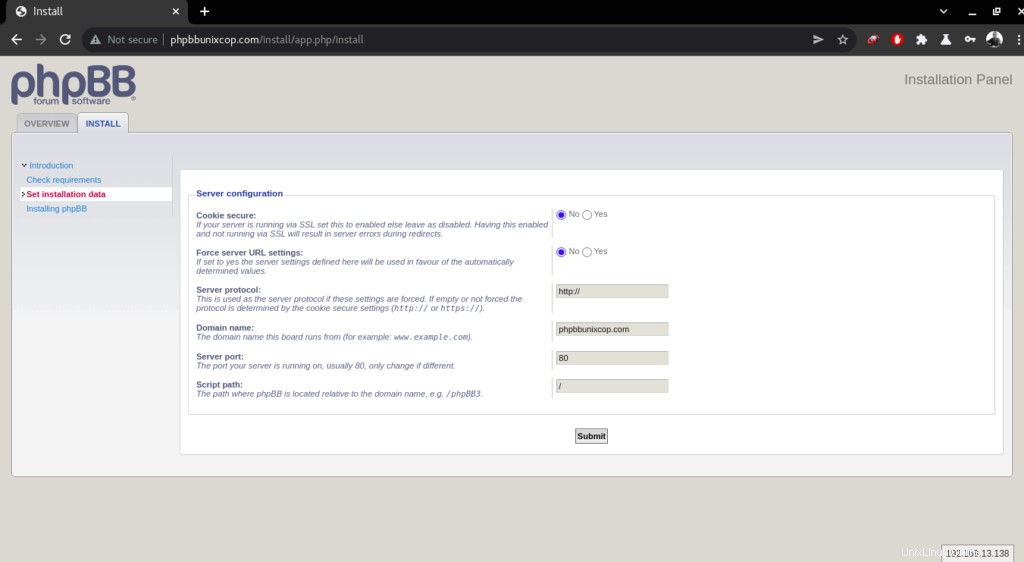
- Renseignez les détails du serveur SMTP, y compris l'adresse du serveur, le port, le nom d'utilisateur SMTP et le mot de passe, puis cliquez sur Envoyer . Si la fonctionnalité de messagerie n'est pas configurée, cliquez simplement sur Soumettre sans rien changer

- Configurez les paramètres du tableau d'affichage tels que la langue par défaut, le titre du tableau et une brève description du tableau. Cliquez ensuite sur Soumettre
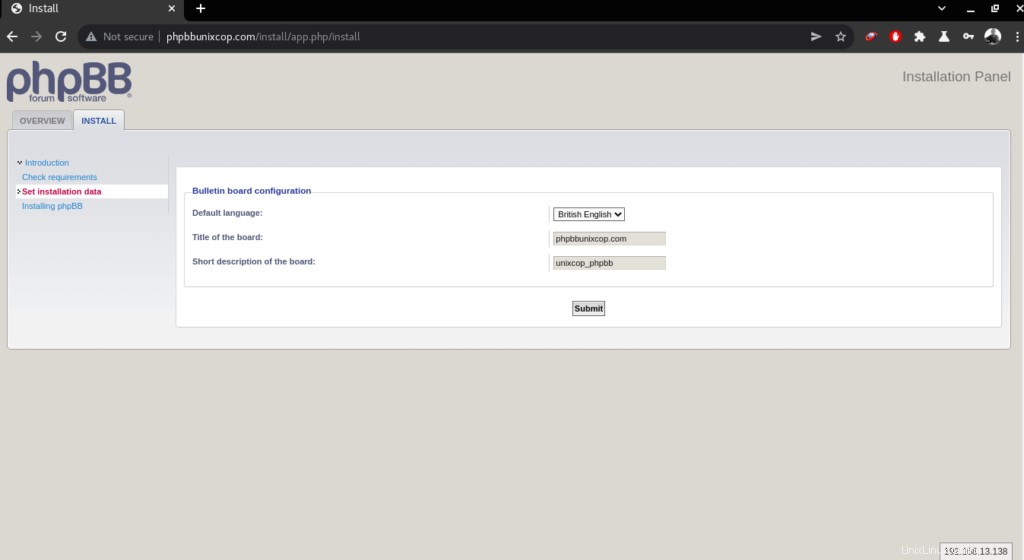
- Le programme d'installation installera les fichiers nécessaires à PHPBB. après avoir terminé, cliquez sur l'ACP lien ci-dessous dans la capture d'écran.
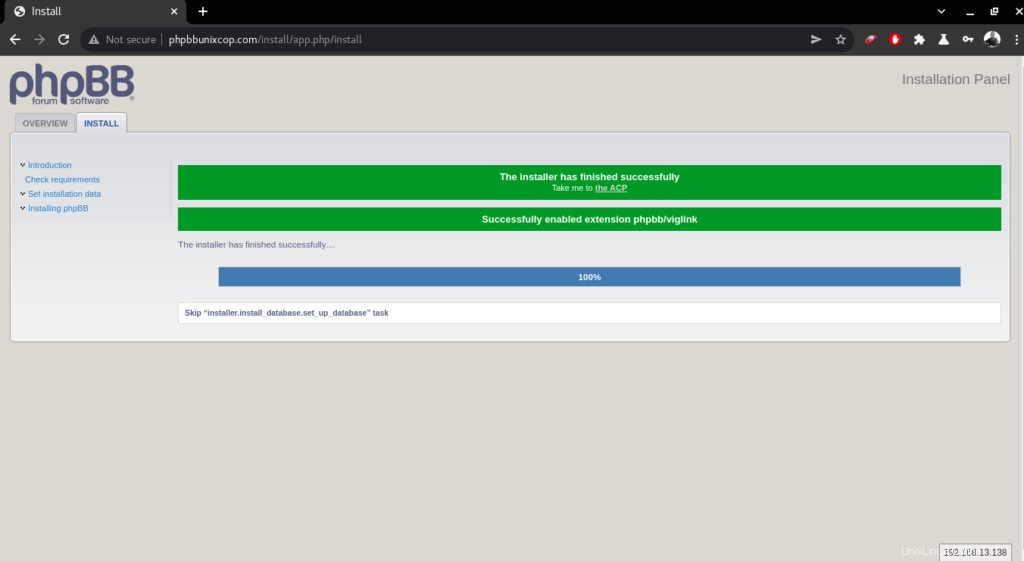
- Cela vous amène au panneau de contrôle d'administration, également pour vérifier la version de phpBB allez dans le panneau de configuration de l'administration et cliquez sur l'index d'administration comme indiqué ci-dessous.
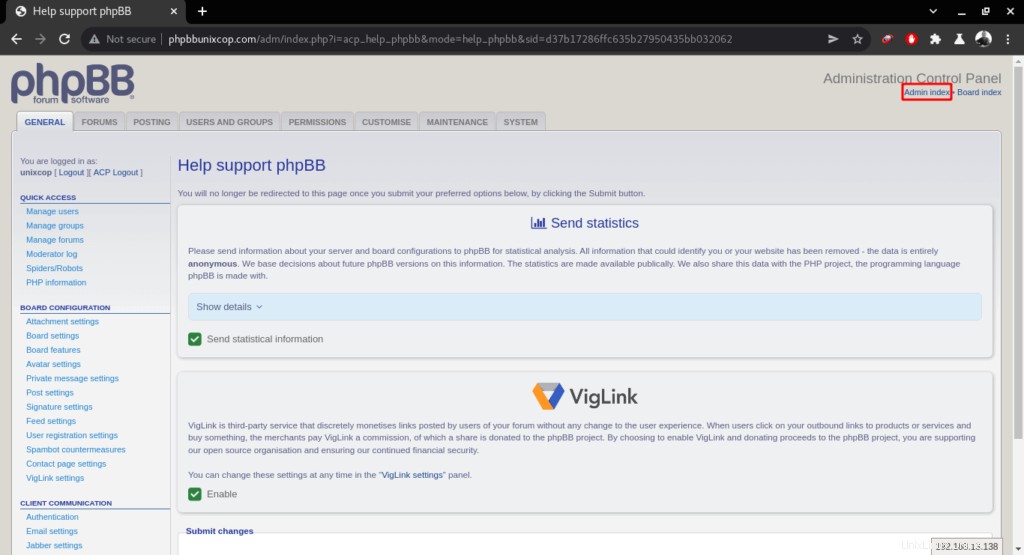
- La version PHP est affichée comme indiqué ci-dessous
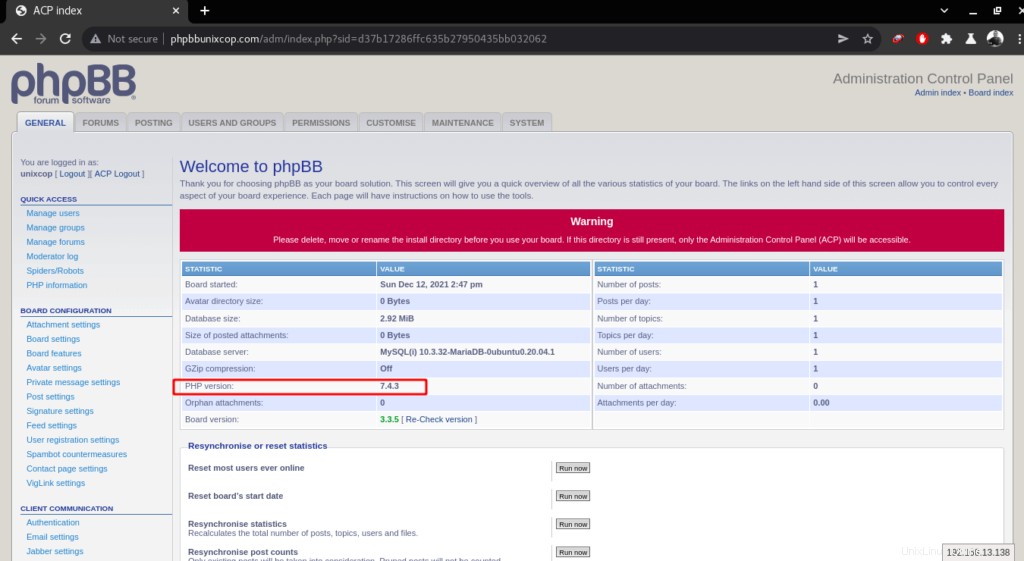
Conclusion
C'est tout
Dans ce tutoriel, nous avons illustré comment installer phpBB sur Ubuntu 20.04.
Merci